Eclipse 快速鍵
關於快捷鍵
Eclipse 的許多操作都提供了快捷鍵功能,我們可以透過鍵盤就能很好的控制Eclipse 各個功能:
#使用快捷鍵關聯選單或選單項目
使用快捷鍵關聯對話視窗或檢視或編輯器
使用快捷鍵關聯工具列上的功能按鈕
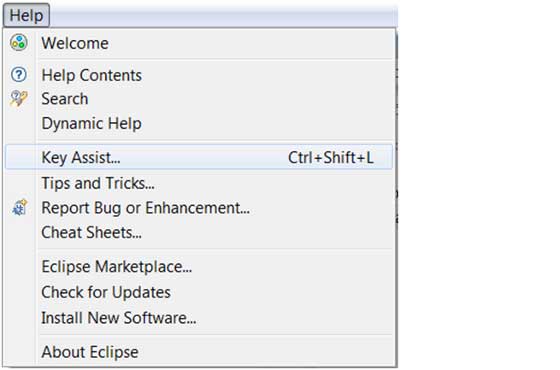
Eclipse 快速鍵清單可透過快速鍵Ctrl + Shift + L 開啟。
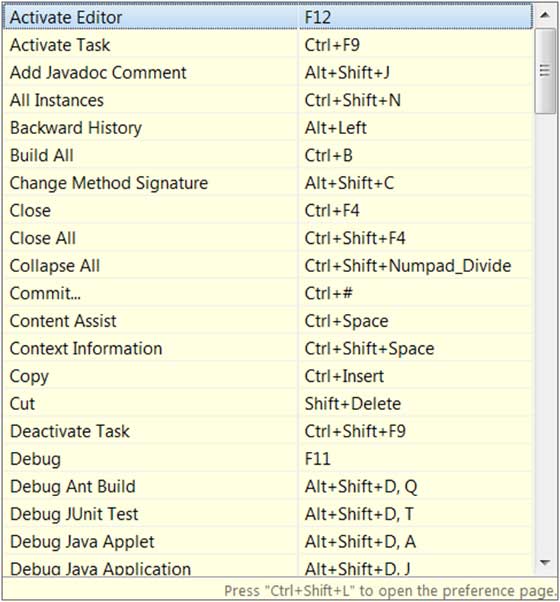
設定快捷鍵
Eclipse 系統提供的快捷鍵有時比較難記住,甚至根本沒有提供快捷鍵時,就需要自己手動設定快捷鍵。
我們可以透過點擊window->preferences->general->keys(或直接搜尋keys),進入快捷鍵管理介面:
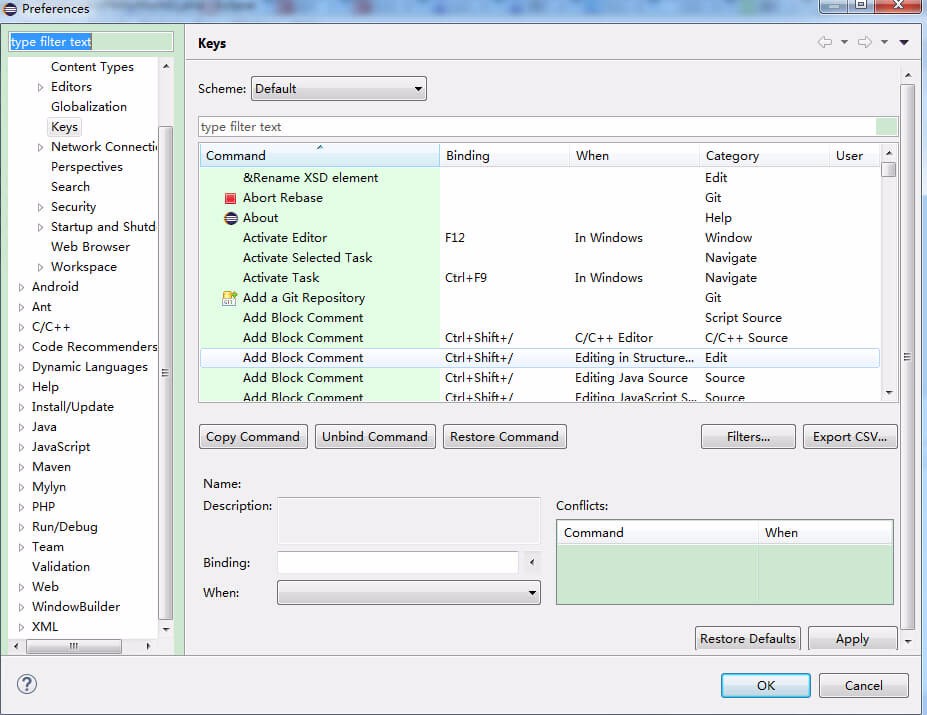 ##在這裡可以找到所有功能的快捷鍵,需要修改或新增時,點選需要修改或新增的指令,在binding 裡設定快捷鍵:
##在這裡可以找到所有功能的快捷鍵,需要修改或新增時,點選需要修改或新增的指令,在binding 裡設定快捷鍵: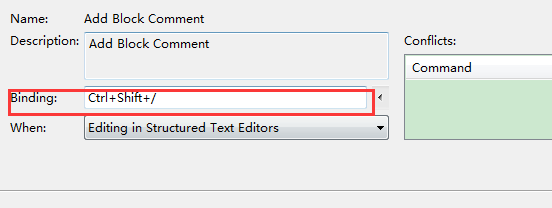
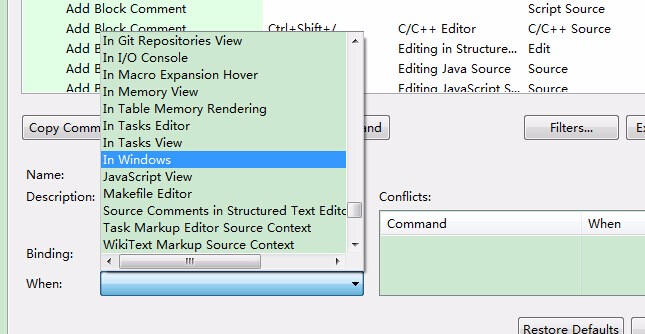 完成以上操作,點選 OK 按鈕即完成設定。
完成以上操作,點選 OK 按鈕即完成設定。 Eclipse 常用快捷鍵
| 快捷鍵 | 說明 |
|---|---|
| 編輯 | |
| #Ctrl+1 | 快速修復(最經典的快捷鍵,就不用多說了,可以解決很多問題,例如import類別、try catch包圍等) |
| Ctrl+Shift+F | 格式化目前程式碼 |
| #Ctrl+Shift+M | 新增類別的import導入 |
| Ctrl+Shift+O | 組織類別的import導入(既有Ctrl+Shift+M的作用,又可以幫你去除沒用的導入,很有用) |
| Ctrl+Y | 重做(與撤銷Ctrl+Z相反) |
| Alt+/ | 內容輔助(幫你省了多少次鍵盤敲打,太常用了) |
| #Ctrl+D | 刪除目前行或多行 |
| Alt+↓ | 目前行和下面一行互動位置(特別實用,可以省去先剪下,再貼上了) |
| Alt+↑ | 目前行和上面一行互動位置(同上) |
| #Ctrl+Alt+↓ | |
| Ctrl+Alt+↑ | |
| Shift+Enter | |
| Ctrl+/ | |
| 選擇 | |
| #Alt+Shift+↑ | 選擇封裝元素 |
| Alt+Shift+← | 選擇上一個元素 |
| #Alt+Shift+→ | 選擇下一個元素 |
| Shift+← | |
| Shift+→ | |
| Ctrl+Shift+← | |
| 選取遊標又邊的單字 | |
| #Ctrl+← | |
| Ctrl+→ | |
| ##搜尋 | |
| 參考選取的Word快速定位到下一個(如果沒有選取word,則搜尋上一次使用搜尋的word) | |
| 參考選取的Word快速定位到上一個 | |
| ##正向增量查找(按下Ctrl+J後,你所輸入的每個字母編輯器都提供快速匹配定位到某個單字,如果沒有,則在狀態欄中顯示沒有找到了,查一個單字時,特別實用,要退出這個模式,按escape建) | |
| 反向增量查找(和上條相同,只不過是從後往前查) | |
| 導航 | |
| Ctrl+Shift+T | #搜尋類別(包括工程和關聯的第三jar套件) |
| Ctrl+Shift+R | 搜尋工程中的檔案 |
| #Ctrl+E | 快速顯示目前Editer的下拉清單(如果目前頁面沒有顯示的以黑體表示) |
| F4 | #開啟類型層次結構 |
| F3 | |
| 跳到宣告處 | |
| 前一個編輯的頁面 | |
| 下一個編輯的頁面(當然是針對上面那條來說了) | |
| Ctrl+PageUp/PageDown | 在編輯器中,切換已經打開的文件 |
| 調試 | |
| #單步跳入 | |
| 單步跳過 | |
| 單步回傳 | ##F8 |
| Ctrl+Shift+D | |
| Ctrl+Shift+B | |
| #運行至行(超好用,可以省下好多的斷點) | |
| #Alt+Shift+R | |
| Alt+Shift+M | |
| Alt+Shift+C | |
| Alt+Shift+L | |
| Alt+Shift+F | |
| #Alt+Shift+I | |
| Alt+Shift+V | |
| 重構的後悔藥(Undo) | |
| Alt+Enter | |
| Ctrl+↑ | |
| Ctrl+↓ | |
| Ctrl+M | |
| Ctrl+O | |
| Ctrl+T | |
| Ctrl+W | |
| F2 | 顯示工具提示描述 |








